タッチによるスクロール
GcTabControlでは、タッチ操作でコントロールの内容をスクロールできます。スクロールの動作は、タッチ操作を行った場合に有効になるため、プロパティによる設定を行う必要はありません。
GcTabControl コントロールのタブページは、GcTabPage.AutoScrollプロパティに Trueを設定すると、タブページにコントロールが収まりきらない場合はスクロールバーを表示します。この場合、タブページ内で垂直方向にスライドするとタブページがスクロールします。
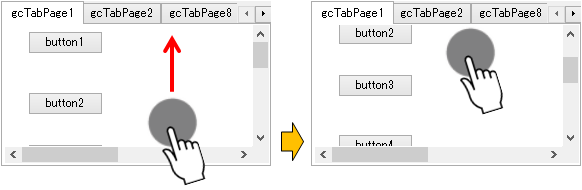
ただし、水平方向へのスクロールを行うには、垂直方向にスライドさせてから、続けて水平方向にスライドさせる2段階の操作が必要になります。

 |
|
また、GcTabControl.AllowDragDropプロパティに True を設定すると、タブをタッチ操作のドラッグで移動することができます。

ナビゲーションボタンのサイズ
NavigatorStyle.Sizeプロパティで、タブのナビゲーションボタンのサイズを変更できます。

' タブの高さを設定します。 GcTabControl1.TabsHeight = 35 ' ナビゲーションボタンのサイズを設定します。 GcTabControl1.NavigatorStyle.Size = New Size(30, 30)
// タブの高さを設定します。 gcTabControl1.TabsHeight = 35; // ナビゲーションボタンのサイズを設定します。 gcTabControl1.NavigatorStyle.Size = new Size(30, 30);
 |
|
ナビゲーションボタンの長押し
ナビゲーションボタンを長押しすることで自動繰り返しが行われ、画面上に表示されるタブが切り替わります。
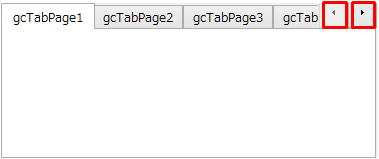
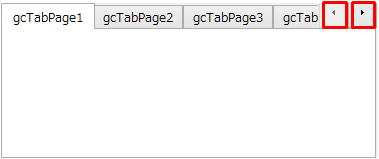
コンテキストメニューの拡大
コマンドアイコン で表示するタブリストをタッチ操作で表示したした場合、マウス操作で表示するタブリストよりも項目間のスペースが大きいサイズで表示できます。
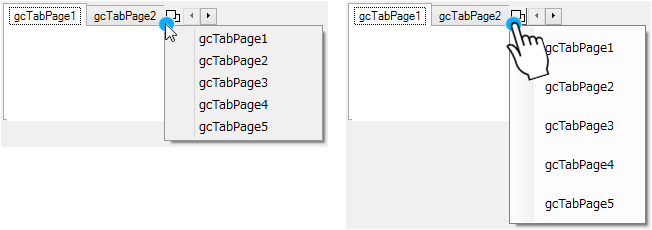
タッチ操作で表示するタブリストの大きさは CommandIconList.TouchContextMenuScaleプロパティで設定できます。
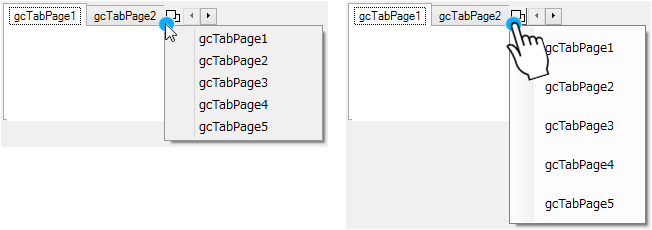
タッチ操作で表示するタブリストの大きさは CommandIconList.TouchContextMenuScaleプロパティで設定できます。
GcTabControl1.CommandIconList.TouchContextMenuScale = 2.5F
gcTabControl1.CommandIconList.TouchContextMenuScale = 2.5F;